Hoe een terugkerende vergadering in Teams in te stellen

Heeft u terugkerende vergaderingen op MS Teams met dezelfde teamleden nodig? Leer hoe u een terugkerende vergadering in Teams kunt instellen.
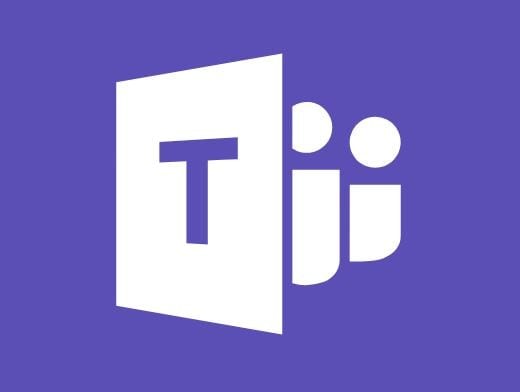
Het tabblad Opdrachten is een essentiële Microsoft Teams-tool voor docenten en studenten. Dit tabblad speelt een cruciale rol in de huidige online leercontext die wordt veroorzaakt door de coronaviruspandemie. Docenten gebruiken het tabblad Opdrachten om taken uit te delen aan hun leerlingen. Deze laatste gebruiken het om de opdrachten in te leveren .
Maar soms werkt het tabblad Opdrachten onverwacht niet meer. Laten we eens kijken hoe u dit probleem kunt oplossen.
Is er een nieuwe Teams-versie beschikbaar? Als dat het geval is, installeert u het op uw computer en controleert u of het tabblad Opdrachten nu wordt geladen. Klik op je profielfoto en klik vervolgens op Controleren op updates .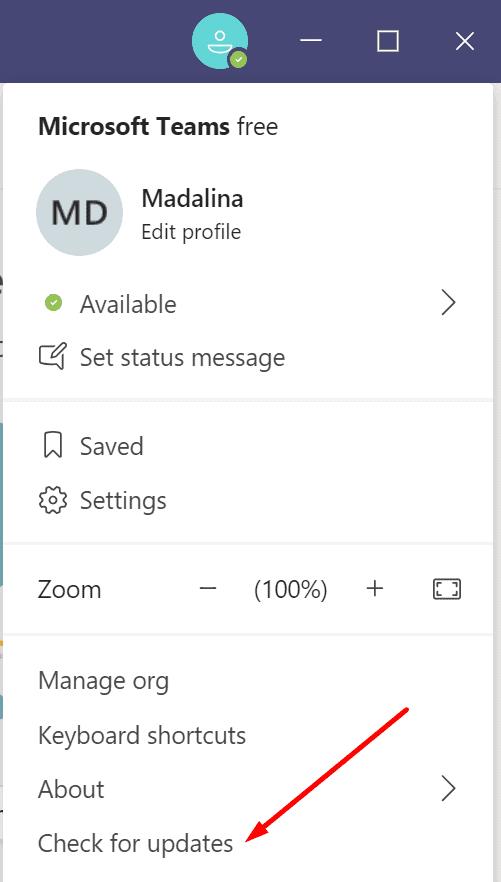
Trouwens, als je een verouderde Windows 10-versie op je computer gebruikt, ga dan naar Instellingen en klik op Update & Beveiliging . Selecteer Windows Update en controleer op updates. Zorg ervoor dat zowel uw Teams-app als uw besturingssysteem up-to-date zijn.
Als je het tabblad Opdrachten niet kunt openen met de desktop-app, probeer dan de webversie van Teams of de mobiele app. Deze workaround komt goed van pas, zeker als je snel een opdracht moet inleveren. De deadline nadert.
Start Chrome of Edge en open een nieuw incognitotabblad.
Ga dan naar https://teams.microsoft.com en log in op je Teams-account.
Controleer of je het tabblad Opdrachten kunt openen en gebruiken.
Wanneer een bepaalde functie niet werkt op de desktop- of mobiele app van Teams, moet deze vaak beschikbaar zijn in de web-app. Zorg ervoor dat u een ondersteunde browserversie gebruikt .
Als u een VPN gebruikt, schakelt u deze uit en controleert u of het tabblad Toewijzing volledig functioneel is. Schakel uw firewall uit als u er een gebruikt. Controleer dan de resultaten.
Als u Windows Firewall gebruikt, start u het Configuratiescherm en typt u 'firewall' in de zoekbalk.
Start de Windows Firewall en klik op Windows Defender Firewall in- of uitschakelen .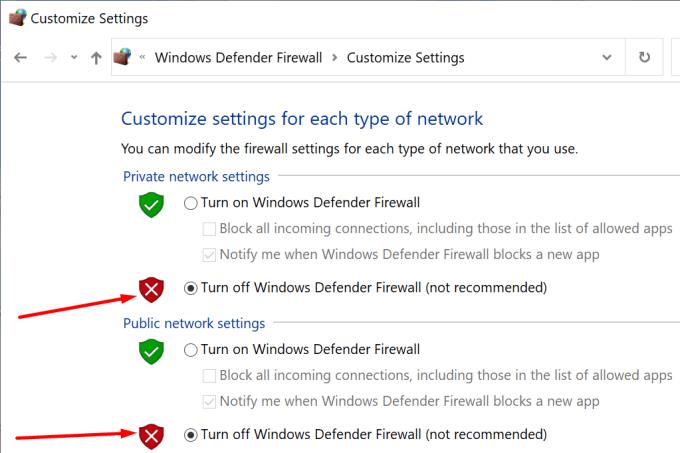
Schakel de firewall uit voor zowel openbare als particuliere netwerken: start Teams opnieuw en test.
Verschillende gebruikers hebben bevestigd dat ze het probleem hebben opgelost nadat ze hun VPN en firewall hadden uitgeschakeld. Houd er echter rekening mee dat uw computer kwetsbaar kan worden voor bedreigingen nadat u de firewall hebt uitgeschakeld.
Als Teams niet werkt zoals bedoeld, wis dan de app-cache.
Sluit Microsoft Teams volledig af.
Typ %appdata%\Microsoft\Teams in de Windows-zoekbalk en druk op Enter.
Verwijder alle bestanden uit die map.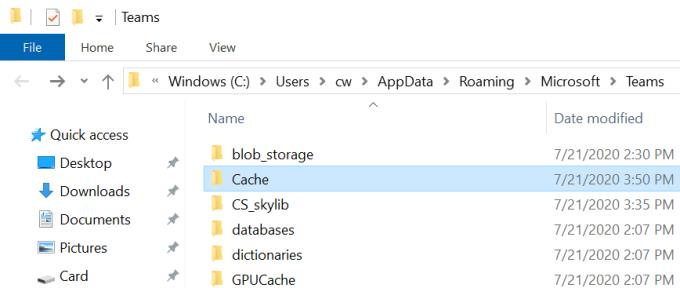
Start Teams opnieuw, meld u opnieuw aan en controleer of het tabblad Opdrachten weer volledig functioneel is.
Als het probleem zich blijft voordoen, wilt u misschien uw Office-bestanden herstellen.
Start het Configuratiescherm en selecteer Programma's .
Klik vervolgens op Programma's en onderdelen .
Selecteer Office 365 of Microsoft 365 (afhankelijk van uw versie).
Klik op de knop Wijzigen om het reparatievenster te openen.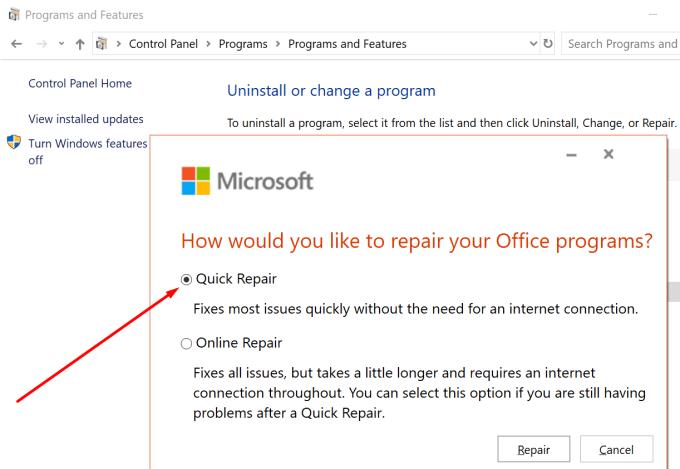
Selecteer vervolgens de optie Snelle reparatie en controleer de resultaten. Als het probleem zich blijft voordoen, selecteert u Online reparatie .
Als Teams je opdrachten niet laadt, update dan de app of gebruik Teams Online. Het kan ook helpen om de app-cache te wissen en uw Office-pakket te repareren. We hopen dat je het tabblad Opdrachten hebt kunnen herstellen met behulp van deze handleiding. Klik op de onderstaande opmerkingen en vertel ons hoe het probleemoplossingsproces voor u is verlopen.
Heeft u terugkerende vergaderingen op MS Teams met dezelfde teamleden nodig? Leer hoe u een terugkerende vergadering in Teams kunt instellen.
Microsoft Teams ondersteunt momenteel niet het native casten van uw vergaderingen en gesprekken naar uw TV. Maar u kunt een schermspiegelingsapp gebruiken.
Foutcode caa20003 treedt op wanneer u zich aanmeldt bij Teams of andere Office 365-apps. Ontdek hoe u deze fout kunt verhelpen met praktische tips.
Ontdek hoe je een Microsoft Teams-agenda kunt aanmaken en gebruiken om vergaderingen en activiteiten efficiënt te organiseren.
Als uw secundaire beltoon van Microsoft Teams niet goed werkt, werkt u de app bij en controleert u uw meldingsinstellingen.
Ontdek hoe je kunt deelnemen aan een Microsoft Teams-vergadering als gast. Deze gids biedt stap-voor-stap instructies om de toegang te vergemakkelijken.
Ontdek oplossingen voor het probleem van echo tijdens vergadergesprekken in Microsoft Teams met effectieve tips en technieken.
Leer hoe u eenvoudig uw scherm kunt delen in Microsoft Teams. Ontdek handige tips en stappen voor een succesvolle vergadering.
Ontdek hoe u een Microsoft Teams-vergaderingsuitnodiging kunt verzenden, inclusief handige tips voor geplande en live vergaderingen.
Als Teams for Web zegt dat u uw browser moet vernieuwen om de toepassing opnieuw in te schakelen, sta dan alle cookies toe en controleer de resultaten.
Als Microsoft Teams uit zichzelf blijft herstarten of u vraagt om het opnieuw op te starten, kunt u het volgende doen om dit vervelende gedrag te beëindigen.
Als het scherm van je Android-apparaat ongecontroleerd flikkert wanneer je Teams start, schakel dan je wifi-verbinding uit.
Elke bestandsnaam moet uniek zijn. Anders krijg je deze foutmelding in Microsoft Teams: er bestaat al een bestand met dezelfde naam.
Teams-foutcode 2: 211 komt meestal voor op Mac en geeft aan dat de cachebestanden voorkomen dat de app u aanmeldt bij uw account.
Aanmeldingsfout caa2000b is een echt gevreesde foutcode. Het geeft aan dat Microsoft Teams u niet kon aanmelden. Hier leest u hoe u dit kunt oplossen.
Als Teams Office-bestanden niet wil openen in de desktop-app, zorg er dan voor dat je de juiste URL-protocolinstellingen gebruikt en wis je Teams-cache.
Om Teams-fout CAA301F7 op te lossen, voert u de app uit in compatibiliteitsmodus met beheerdersrechten en wist u uw Teams-inloggegevens uit de Credential Manager.
Als u zich met meerdere accounts bij Microsoft Teams wilt aanmelden, volgt u de stappen in deze handige handleiding.
Wist u dat inlogfouten enkele van de meest voorkomende problemen zijn waarmee Teams-gebruikers te maken hebben? Ze komen op de tweede plaats na problemen met de serververbinding. Bij wijze
Om Teams-fout 0xcaa82ee7 op te lossen, start u uw router opnieuw op, plaatst u Teams op de witte lijst in uw firewallinstellingen en wist u uw Teams-referenties.
Heeft u terugkerende vergaderingen op MS Teams met dezelfde teamleden nodig? Leer hoe u een terugkerende vergadering in Teams kunt instellen.
Wij laten je zien hoe je de markeerkleur voor tekst en tekstvakken in Adobe Reader kunt veranderen met deze stapsgewijze tutorial.
In dit tutorial laten we je zien hoe je de standaard zoominstelling in Adobe Reader kunt wijzigen.
Spotify kan vervelend zijn als het automatisch opent telkens wanneer je je computer opstart. Schakel het automatische opstarten uit met deze stappen.
Als LastPass niet kan verbinden met zijn servers, wis dan de lokale cache, werk de wachtwoordmanager bij en schakel uw browserextensies uit.
Microsoft Teams ondersteunt momenteel niet het native casten van uw vergaderingen en gesprekken naar uw TV. Maar u kunt een schermspiegelingsapp gebruiken.
Ontdek hoe je OneDrive Foutcode 0x8004de88 kunt oplossen zodat je je cloudopslag weer aan de praat kunt krijgen.
Ben je benieuwd hoe je ChatGPT in Microsoft Word kunt integreren? Deze gids laat precies zien hoe je dat doet met de ChatGPT voor Word-add-in in 3 eenvoudige stappen.
Houd de cache in uw Google Chrome-webbrowser leeg met deze stappen.
Kruisverwijzingen kunnen uw document gebruiksvriendelijker, georganiseerd en toegankelijker maken. Deze gids leert u hoe u kruisverwijzingen in Word kunt maken.
























